Conexión a Nutanix Direct Connect
La función Nutanix Direct Connect le permite configurar una conexión privada de alta velocidad entre su centro de datos local y una nube privada virtual en el portal de Nutanix Cloud Services.
La configuración es un proceso de dos pasos: primero, se crea una conexión directa a través del portal de Nutanix Cloud para obtener una clave de servicio y, a continuación, se utiliza la clave de servicio en el Megaport Portal para crear una VXC desde su Puerto.
Requisitos previos para configurar una conexión directa
Antes de configurar una conexión directa entre su centro de datos local y Nutanix Cloud Services, asegúrese de completar estos pasos:
- Configure un enrutador remoto en su centro de datos local.
- Configure un Puerto físico de un 1 Gbps o 10 Gbps a través del Portal de Megaport. 100 Gbps también está disponible en algunos lugares.
Asegúrese de tener esta información:
- El número de sistema autónomo (ASN) de emparejamiento de BGP de la red de su centro de datos local
- La dirección IP de emparejamiento de BGP que desea utilizar para la configuración de la conexión directa
- El ID de la VLAN local
Habilitación de Direct Connect en Nutanix Cloud Services
Este procedimiento describe cómo configurar una conexión directa para la nube privada virtual de producción con Megaport como proveedor.
Nota
Solo puede configurar una conexión directa en la nube privada virtual de producción.
Para habilitar una conexión directa en la nube privada virtual de producción
-
En el portal de Nutanix Cloud Services, vaya a Explore (Explorar) > Networking (Red) > Virtual Private Clouds (Nubes privadas virtuales).
-
Añada una conexión directa.
-
Seleccione la nube privada virtual de producción y, en la lista desplegable Actions (Acciones), haga clic en Add Direct Connect (Añadir conexión directa).
— o —
-
Haga clic en la nube privada virtual de producción y, en la página de detalles, seleccione Add Direct Connect (Añadir conexión directa) en la lista desplegable More (Más).
Aparecerá la ventana Add Direct Connect (Añadir conexión directa).
-
-
En el paso Definition (Definición), complete estos campos:
-
Name (Nombre) – Introduzca un nombre para la conexión.
-
Purpose (Objetivo) – Introduzca una descripción para la conexión.
-
Availability Zone (Zona de disponibilidad) – La zona de disponibilidad para su cuenta de Nutanix Cloud Services.
-
Provider (Proveedor) – Seleccione Megaport como proveedor de la conexión directa.
-
Connection (Conexión) – Seleccione la velocidad de conexión para el puerto de intercambio entre Megaport y Nutanix Cloud Services.

-
-
Haga clic en Next (Siguiente).
-
En el paso Access to Services (Acceso a los servicios), complete estos campos:
-
BGP Peering Autonomous System Number (Número de Sistema Autónomo de Emparejamiento de BGP) – Introduzca el número de sistema autónomo (ASN) de emparejamiento de BGP de la red en su centro de datos local.
-
BGP Peering IP (IP del Emparejamiento de BGP) – Introduzca la dirección IP de emparejamiento de BGP que desea utilizar para la configuración de la conexión directa.
Utilice el formato CIDR de prefijo /30 o /31; por ejemplo, 192.0.2.0/31 -
MD5 Password (Contraseña MD5) – Seleccione la casilla de verificación Auto-generate Password (Generar automáticamente la contraseña). Esta contraseña autogenerada autentifica la sesión BGP. Guarde esta contraseña para utilizarla en la configuración de su enrutador remoto local.
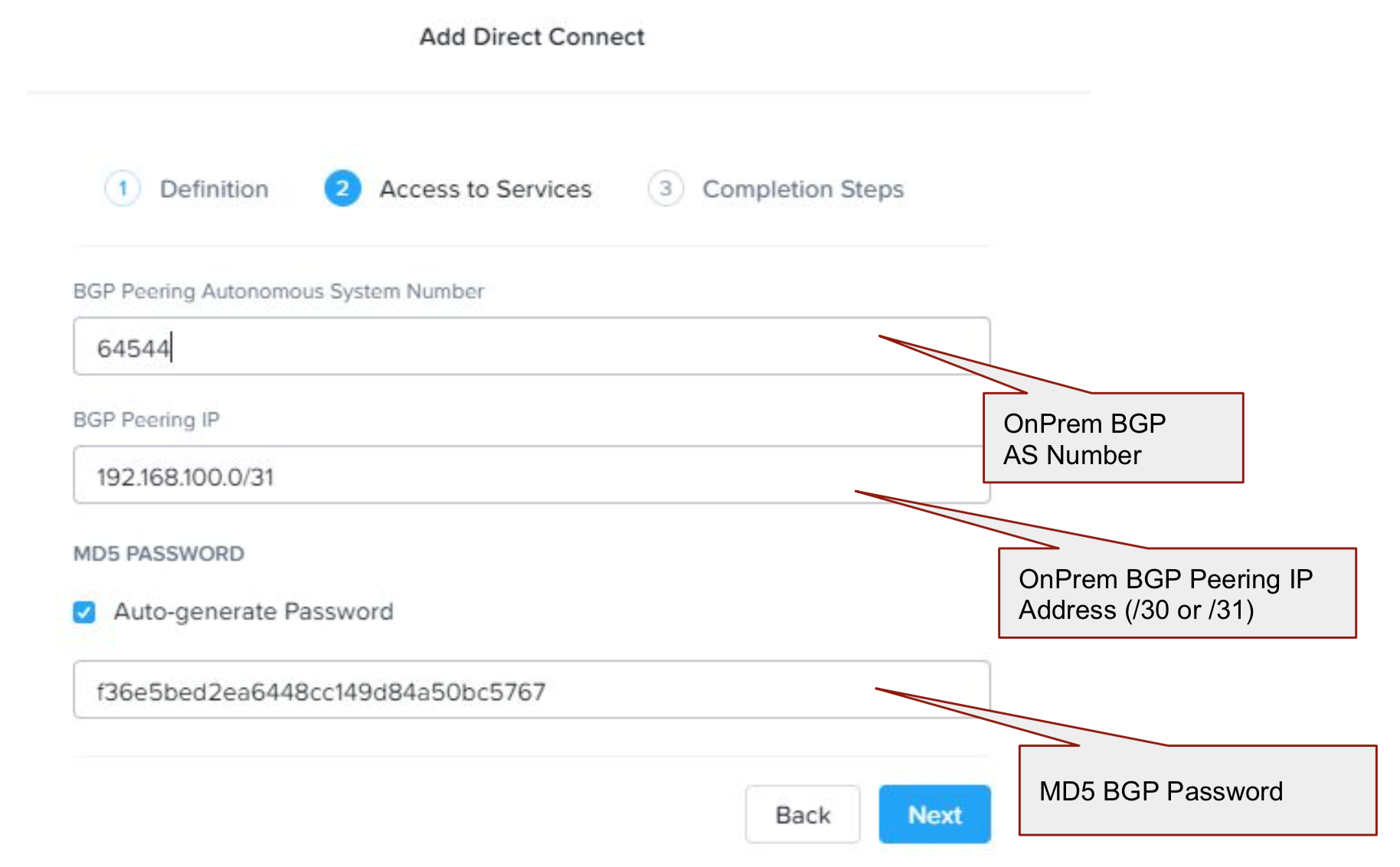
-
-
Haga clic en Next (Siguiente).
- En la pantalla Completion Steps (Pasos para la finalización), haga clic en Save (Guardar).
Aparecerá la pestaña Direct Connect (Conexión directa) de la página de detalles de la nube privada virtual, que incluye el estado y los detalles de su configuración de la conexión directa. - En la pestaña Direct Connect (Conexión directa) de la página de detalles de la nube privada virtual,
copie la clave de servicio.
Tendrá que utilizar esta clave de servicio en el Megaport Portal para configurar la conexión.

Adición de una conexión en el Megaport Portal
Después de habilitar Direct Connect en Nutanix Cloud Services, añada una conexión de Nutanix en el Megaport Portal.
Para añadir una conexión a Nutanix Cloud Services
- En el Megaport Portal, vaya a la página
Services (Servicios) y seleccione el Puerto que quiere utilizar.
Si aún no ha creado ningún Puerto, consulte Creación de un Puerto. - Haga clic en +Connection (+Conexión) y en Cloud (Nube).
-
Seleccione Nutanix como proveedor.
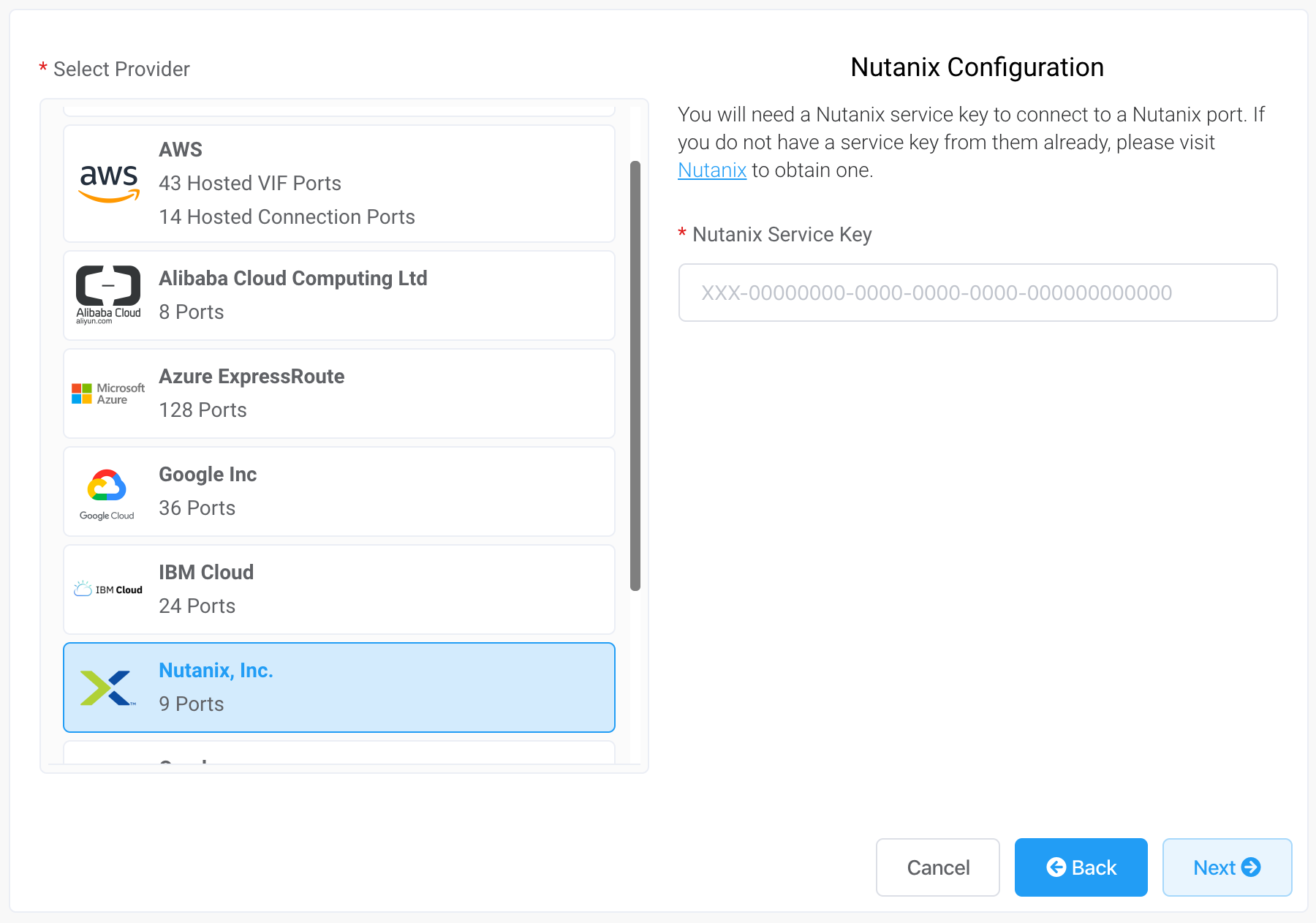
-
Introduzca la clave de servicio de Nutanix.
Esta clave está disponible en la pestaña Direct Connect (Conexión directa) de la página de detalles de la nube privada virtual del portal de Nutanix Cloud Services.
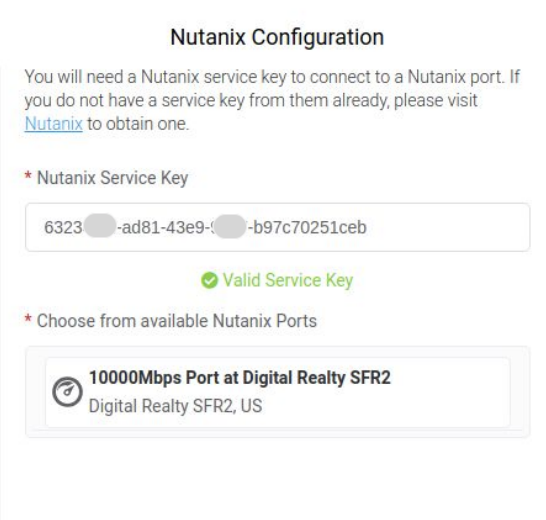
Cuando se introduce la clave, Megaport recupera los detalles de la configuración de Direct Connect que se ha creado en el portal de Nutanix Cloud Services y muestra los puertos de destino disponibles. -
Seleccione el puerto de destino de Nutanix.
-
Especifique estos detalles de conexión:
-
Connection Name (Nombre de Conexión) – El nombre de su VXC que se mostrará en el Megaport Portal.
-
Service Level Reference (Referencia de Nivel de Servicio) (opcional) – Especifique un número de identificación único para la VXC que se utilizará con fines de facturación, como un número de centro de costes o un ID de cliente único. El número de referencia del nivel de servicio aparece para cada servicio en la sección Producto de la factura. También puede editar este campo para un servicio existente.
Nota
Las cuentas gestionadas por los socios pueden aplicar una oferta de socio a un servicio. Para conocer más detalles, consulte Asociar un acuerdo con un servicio.
-
Rate Limit (Límite de Velocidad) – Megaport recupera la velocidad de conexión seleccionada para el puerto de intercambio desde el portal de Nutanix Cloud Services. La velocidad de conexión se muestra en la sección de detalles de la conexión del Megaport Portal y no se puede cambiar.
-
Preferred A-End VLAN (VLAN del extremo A preferida) (opcional) – Especifique el ID de VLAN de su centro de datos local en la sección de detalles de la conexión. Debe ser un ID de VLAN único en este Puerto, que puede ir de 2 a 4093. Si se especifica un ID de VLAN que ya se haya utilizado, el sistema mostrará el siguiente número de VLAN disponible. El ID de VLAN debe ser único para poder continuar con el pedido. Si no especifica un valor, Megaport le asignará uno.
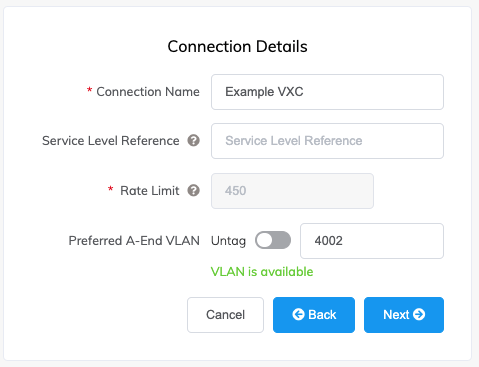
-
-
Haga clic en Next (Siguiente).
Aparece una página de resumen que incluye el coste mensual. Haga clic en Back (Atrás) para realizar cambios o seleccione Add VXC (Añadir VXC) para mover esta configuración al carrito. Cuando haya terminado esta configuración, podrá configurar VXC adicionales o continuar con el proceso de pago.
Actualización de la configuración de la conexión directa
Puede cambiar la velocidad de la conexión directa desde el portal de Nutanix Cloud.
Para cambiar la velocidad de conexión del puerto de intercambio entre Megaport y Nutanix Cloud Services
-
En el portal de Nutanix Cloud Services, vaya a Explore (Explorar) > Networking (Red) > Virtual Private Clouds (Nubes privadas virtuales).
-
Actualice la conexión directa.
-
Seleccione la nube privada virtual de producción y, en la lista desplegable Actions (Acciones), haga clic en Update Direct Connect (Actualizar conexión directa).
—o—
-
Haga clic en la nube privada virtual de producción y, en la página Production (Producción) que aparece, seleccione Update Direct Connect (Actualizar conexión directa) en la lista desplegable More (Más).
Aparecerá la ventana Update Direct Connect (Actualizar conexión directa).
-
-
En la pantalla Definition (Definición), en la lista desplegable Connection (Conexión), seleccione la nueva velocidad de conexión del puerto de intercambio entre Megaport y Nutanix Cloud Services.
-
En el paso Access to Services (Acceso a los servicios) y haga clic en Save (Guardar).
La nueva velocidad se mostrará en la pestaña Direct Connect (Conexión directa) de la página de detalles de la nube privada virtual. -
En el Megaport Portal, abra la conexión de Nutanix y asegúrese de que se detecta la nueva velocidad, y guarde los cambios.
Eliminación de la configuración de la conexión directa
Para eliminar la configuración de Direct Connect de su cuenta de Xi Cloud Services
-
En el portal de Nutanix Cloud Services, vaya a Explore (Explorar) > Networking (Red) > Virtual Private Cloud (Nube privada virtual).
-
Elimine la conexión directa.
-
Seleccione la nube privada virtual de producción y, en la lista desplegable Actions (Acciones), haga clic en Remove Direct Connect (Eliminar conexión directa).
—o—
-
Haga clic en la nube privada virtual de producción y, en la página Production (Producción) que aparece, seleccione Remove Direct Connect (Eliminar conexión directa) en la lista desplegable More (Más).
-
-
Haga clic en OK (Aceptar) en el mensaje de confirmación que aparece.
-
En el Megaport Portal, elimine la conexión VXC.
Para obtener más detalles, consulte Terminación de una VXC.
La configuración de la conexión directa se elimina de la pestaña Direct Connect (Conexión directa) de la página de detalles de la nube privada virtual.